Представьте, как было бы увлекательно просыпаться по утрам свежими с любимыми песнями Apple Music? Если вам тоже надоели звуки будильника по умолчанию, этот пост — то, что вам нужно!
В следующих разделах будет предоставлено подробное руководство по управлению, которое поможет вам установить Apple Music в качестве будильника на ваших устройствах iPhone / Android. Если вы также хотите, чтобы специальный будильник разбудил вас из постели, продолжайте читать.
Как установить Apple Music в качестве будильника на iPhone с музыкальным приложением
На iPhone установка песен Apple Music в качестве будильника — простая задача, поскольку в официальное приложение встроена функция, позволяющая сделать это возможным. Однако настроить песни невозможно, вы можете только установить полную дорожку Apple Music в качестве звука будильника. Но тем не менее, если вы хотите использовать эту функцию на iPhone напрямую без необходимости использования сторонних программ, выполните следующие действия:
1. Пожалуйста откройте Музыка приложение на вашем iPhone и войдите в систему, используя свой Apple ID.
2. Затем найдите песню Apple Music, которую вы хотите установить в качестве будильника на iPhone.
3. Затем, когда вы получите доступ к песне, коснитесь значка + Добавить кнопка для добавления в собственную фонотеку.
4. Прежде чем установить его в качестве будильника, выполните еще один шаг, чтобы загрузить его в автономном режиме.
Внимание: Чтобы загружать песни Apple Music, необходимо подписаться на членство в Apple Music.

5. Когда песня Apple Music загружена, откройте приложение «Часы» на iPhone и перейдите на вкладку «Будильник».
6. Выберите будильник, звук которого вы хотите изменить, и нажмите «Изменить», чтобы начать его настройку.
7. На странице редактирования будильника перейдите в «Звук» >> «Выберите песню» >> «Песни» и выберите загруженную Apple Music из своей библиотеки.
8. Завершите настройку, нажав Сохранить. Затем вы успешно установили Apple Music в качестве будильника на iPhone.
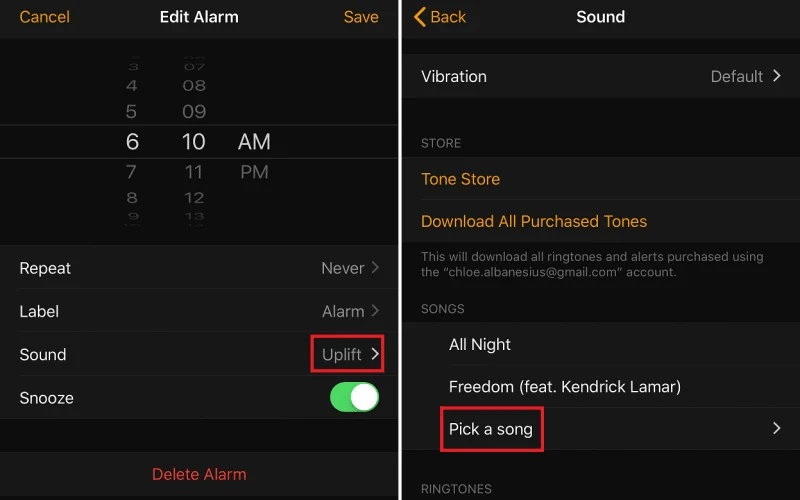
Как установить Apple Music в качестве будильника на iPhone / Android без музыкального приложения
Хотя пользователи iPhone могут напрямую установить Apple Music в качестве будильника через приложение «Музыка», оно содержит определенные ограничения (например, это могут делать только подписчики Apple Music), между тем, эта манипуляция вообще не поддерживается на Android. Поэтому здесь рекомендуется другой альтернативный метод, который поможет вам установить Apple Music в качестве будильника на любом устройстве без официальной подписки или приложения Music, а именно с помощью TuneFab Apple Music Converter.
TuneFab Apple Music Converter обеспечивает отличную производительность для преобразования песен Apple Music из веб-библиотеки в популярные кодировщики, включая MP3, M4A, WAV и FLAC. Чтобы сохранить качество Apple Music без потерь, программа оснащена настройками, помогающими пользователям персонализировать качество звука с наилучшей частотой дискретизации 48 кГц и битрейтом 320 Кбит/с. Поэтому, пока вы используете песни Apple Music в качестве будильника на мобильных устройствах, вам не нужно беспокоиться о сжатии с потерями и плохом качестве будильника.
Между тем, когда загруженные песни Apple Music сохраняются в музыкальных файлах без DRM, вы также можете использовать некоторые сторонние программы редактирования, чтобы обрезать лучшие части для настроек в качестве сигналов тревоги.
Теперь, пожалуйста, следуйте приведенному ниже руководству по манипулированию, чтобы загрузить Apple Music с TuneFab и установить песни в качестве будильника на Android / iPhone в кратчайшие сроки:
Шаг 1. Используйте Apple ID для входа в веб-плеер TuneFab.
Во-первых, когда вы устанавливаете и запускаете TuneFab Apple Music Converter, нажмите Откройте веб-плеер Apple и войдите в веб-плеер Apple Music, используя свой Apple ID.

Шаг 2. Выберите песню Apple Music для загрузки
После входа в систему перейдите непосредственно к поиску песни Apple Music, которую вы хотите установить в качестве будильника на мобильных устройствах. Затем перетащите песню на Добавить кнопку, то TuneFab Apple Music Converter решит сначала проанализировать преобразование.

Шаг 3. Настройка параметров вывода
По завершении добавления песни Apple Music перейдите к Меню >> Настройки и переключиться на Фильтр модуль. На этой вкладке вы можете определить параметры вывода, такие как энкодер, Частота дискретизациикачества Поток экспортировать музыку в настройках.
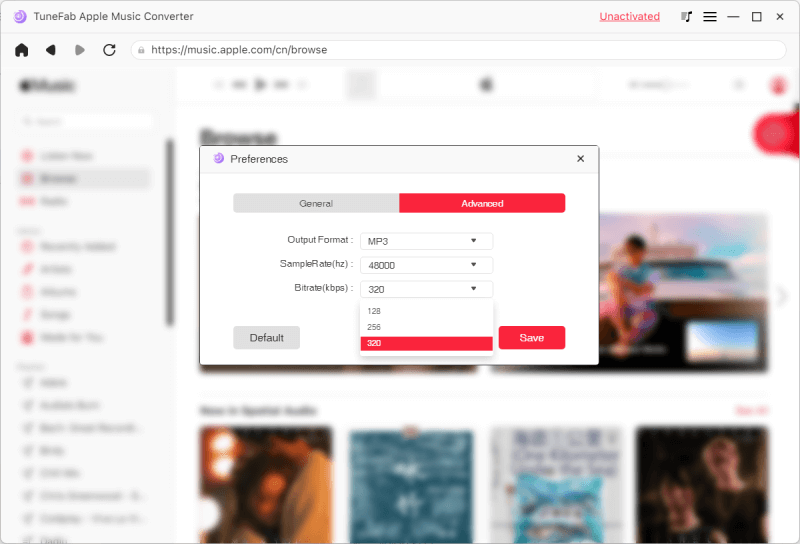
Шаг 4. Продолжайте загрузку Apple Music
В конце концов, пожалуйста, коснитесь Конвертировать все и продолжите загрузку песен Apple Music в автономном режиме. После завершения преобразования вы можете получить доступ к локальному музыкальному файлу в Построенные модуль, коснувшись Просмотр выходного файла кнопка. Затем вы можете использовать iTunes или USB-кабель, чтобы перенести его на свой iPhone или Android соответственно.

Установите Apple Music в качестве будильника на iPhone / Android
Теперь выполните действия, чтобы шаг за шагом установить загруженную песню Apple Music в качестве будильника на iPhone / Android.
На iPhone
1. На iPhone откройте приложение «Часы» и переключитесь на «Будильник».
2. Выберите будильник и нажмите кнопку «Изменить», чтобы изменить для него звук будильника.
3. Затем нажмите «Звук» и прокрутите, чтобы найти импортированный файл Apple Music.
4. Просто нажмите «Сохранить сейчас», чтобы подтвердить настройку. Затем вы успешно используете загруженную песню Apple Music в качестве будильника для своего iPhone.
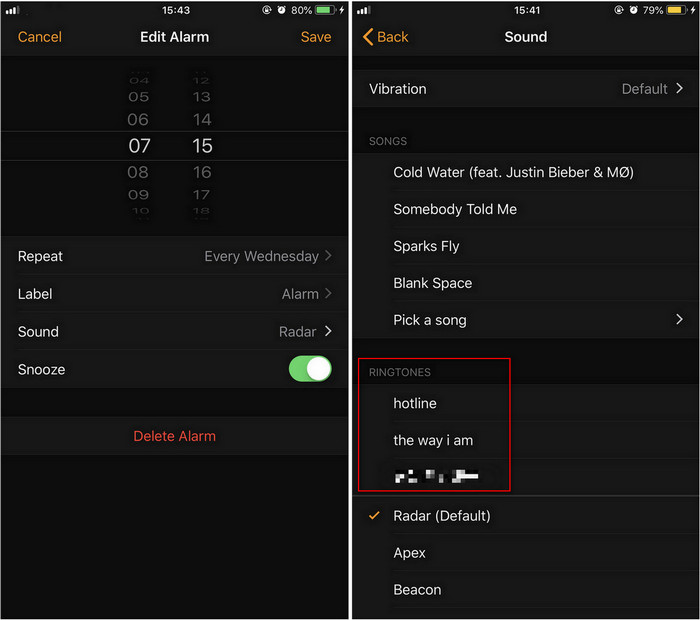
На Android
1. Run Настройки app на Android, а также выберите будильник, звук которого вы хотите изменить.
2. Пожалуйста, перейдите на Звук и вибрация >> Добавить будильник.
3. Затем прокрутите, чтобы получить доступ к импортированной Apple Music и быстро сделать ее своим будильником.
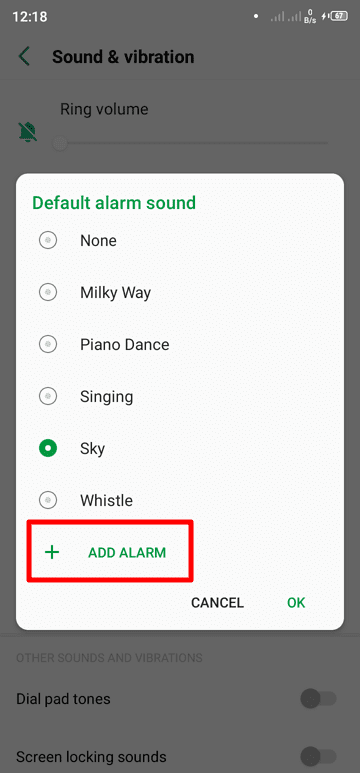
Выводы
TuneFab Apple Music Converter не требует членства в Apple Music, что позволяет всем пользователям Apple Music легко загружать песни для установки в качестве будильника на мобильных устройствах. Поэтому, по сравнению с официальным методом, это решение лучше рекомендуется. Это стоит попробовать!












